
Il software SWM-02 PCR Analysis System è stato sviluppato appositamente per il sistema di Real-Time PCR Shineway SWM-02. L’aggiunta di un computer esterno per l’elaborazione dei dati dello strumento ha permesso di introdurre nuove funzioni, tra cui la possibilità di osservare le curve di amplificazione, ciclo per ciclo, durante l’esperimento, e di perfezionarne altre già presenti nel modello precedente, tra cui la modalità di elaborazione e archiviazione dei risultati.
L’interfaccia semplice ed intuitivo risulta perfettamente in linea con il concetto di sistema di Real-Time PCR “Point-of-Care” che si basa su semplicità, rapidità ed efficienza ed intorno al quale è stato progettato questo strumento.
Per l’installazione del software è necessario un pc con i seguenti requisiti:
- Schermo con risoluzione 1920 x 1800 o superiore
- 2 porte USB 3.0
- Sistema operativo Windows 7 o Windows 10
INFORMAZIONI ESPERIMENTO
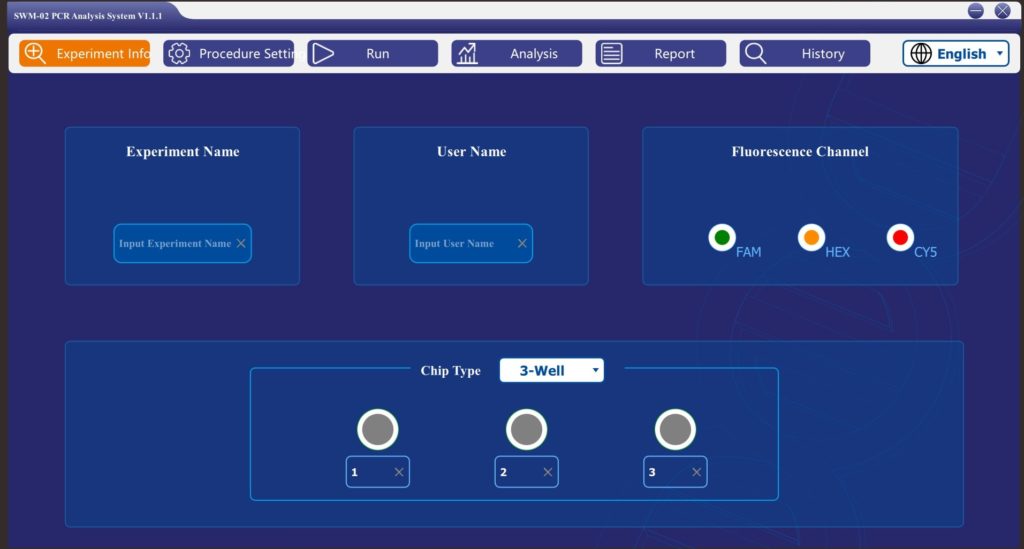
Nella schermata principale è possibile:
- Inserire il nome dell’esperimento
- Inserire il nome utente
- Selezionare i canali di fluorescenza in base alle necessità
- Selezionare il tipo di Chip (3 o 6 pozzetti)
- Inserire il nome dei campioni
IMPOSTAZIONI
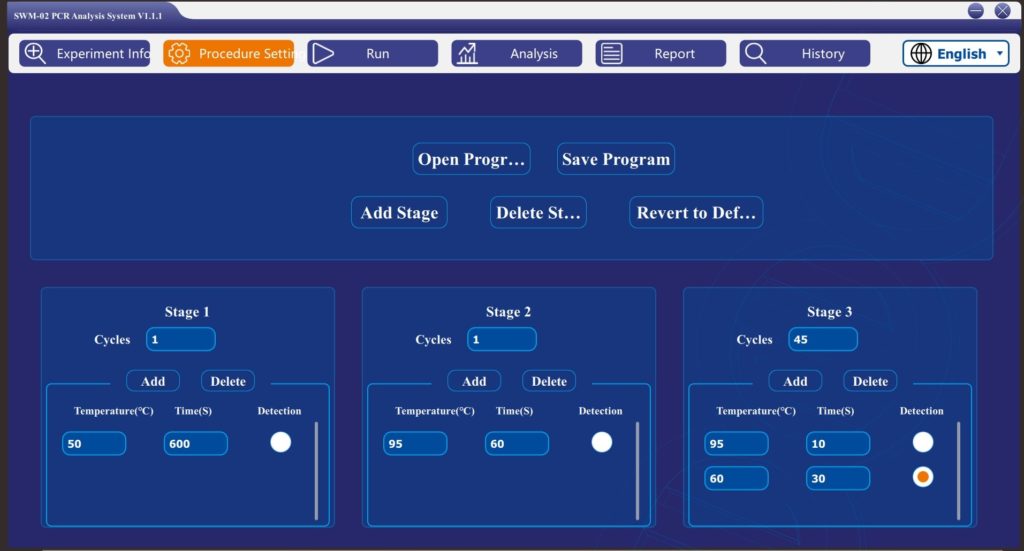
Nella schermata “Procedure Settings” è possibile creare, aprire, modificare e salvare un programma di amplificazione in base al kit utilizzato.
Cliccando su “Add Stage” è possibile aggiungere una fase in coda alle tre visualizzate.
Cliccando su “Delete Stage” è possibile rimuovere l’ultima fase.
Cliccando su “Revert to Default” è possibile tornare alle impostazioni iniziali.
AVVIO ESPERIMENTO

Nella schermata “Run” è possibile:
- Avviare l’amplificazione
- Visualizzare l’orario in cui è stata avviata l’amplificazione
- Visualizzare il tempo rimasto al termine dell’amplificazione
- Visualizzare il profilo termico dell’amplificazione
ANALISI
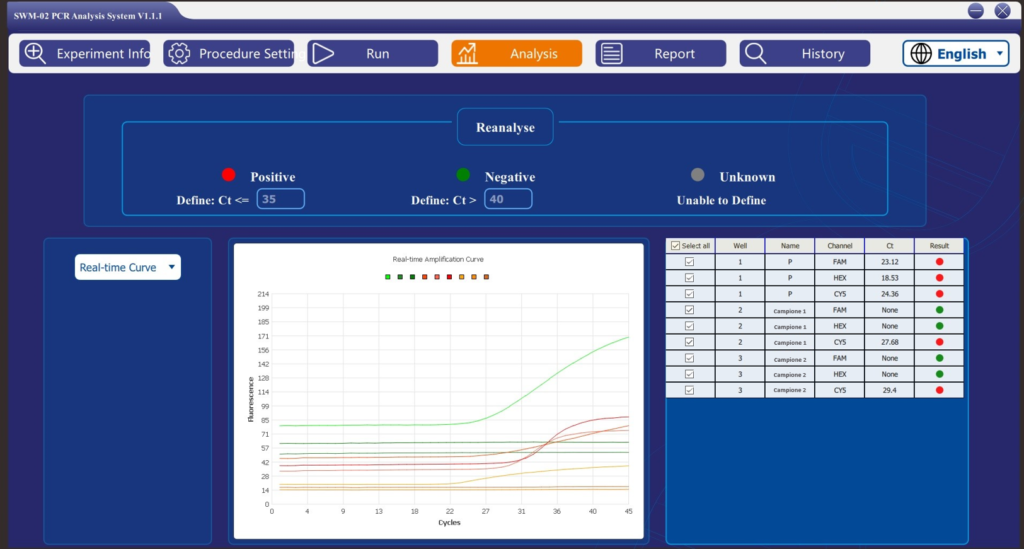
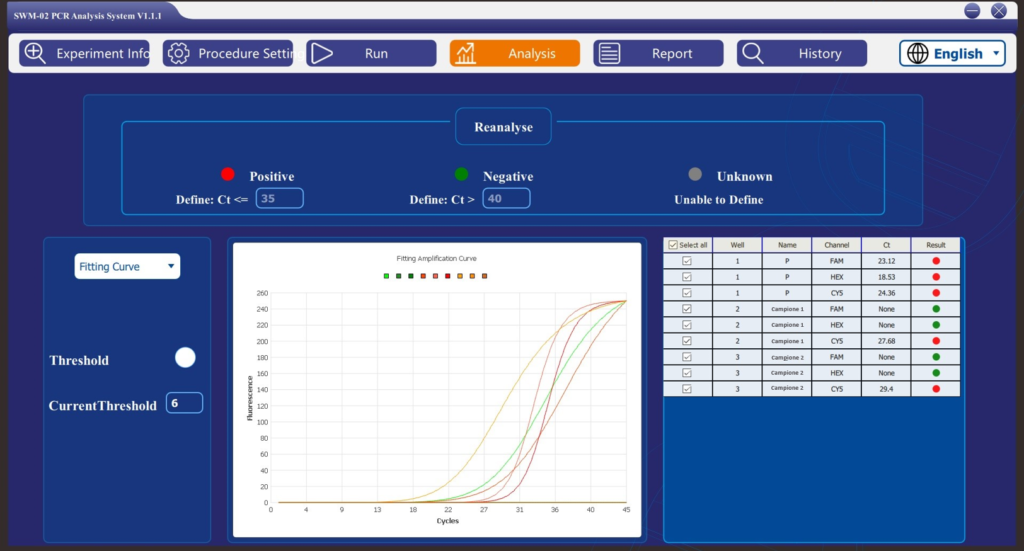
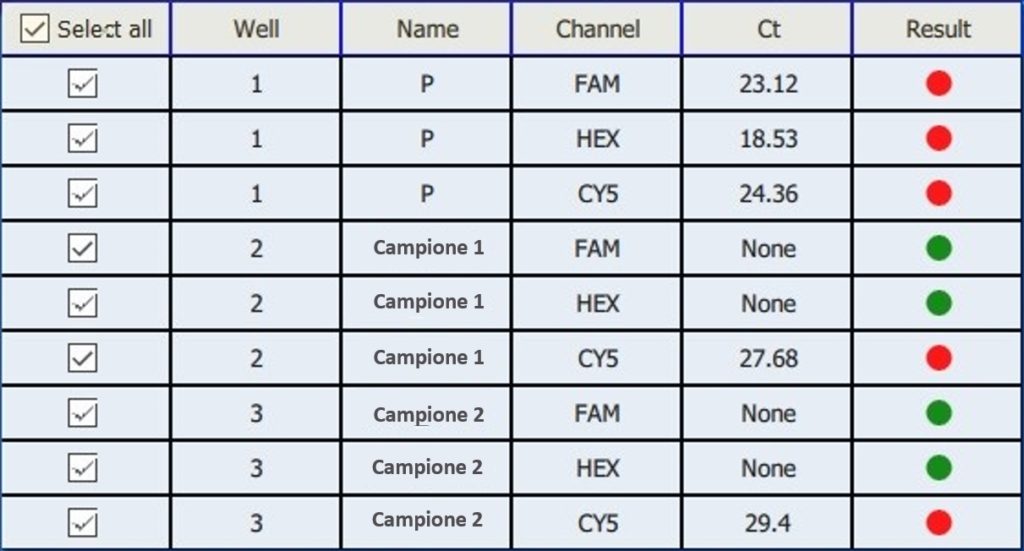
Nella schermata “Analysis” sono riportati i risultati dell’amplificazione sia sottoforma di curve di amplificazione, sia sottoforma di valori Ct, elencati nella tabella sulla destra (figura 3). Nella tabella sono anche riportati il nome del campione, i canali di fluorescenza e l’esito del test (rosso se positivo, verde se negativo, grigio se incerto).
L’operatore ha anche la possibilità di modificare alcune impostazioni per l’analisi di tali risultati:
- Nel riquadro in alto è possibile modificare i range di positività e negatività dei Ct
- Dal menù a tendina sulla sinistra è possibile passare dalle curve di amplificazione (figura 1) alle “fitting amplification curves” (figura 2)
- E’ possibile modificare il valore di “Threshold” e visualizzarne la linea
- Dalla tabella sulla destra è possibile selezionare e deselezionare le curve che si desidera analizzare per mostrarle o nascondere sul grafico
(dopo aver modificato una di queste impostazioni, cliccando su “Reanalyse” è possibile analizzare nuovamente i risultati sulla base delle nuove impostazioni)
REPORT
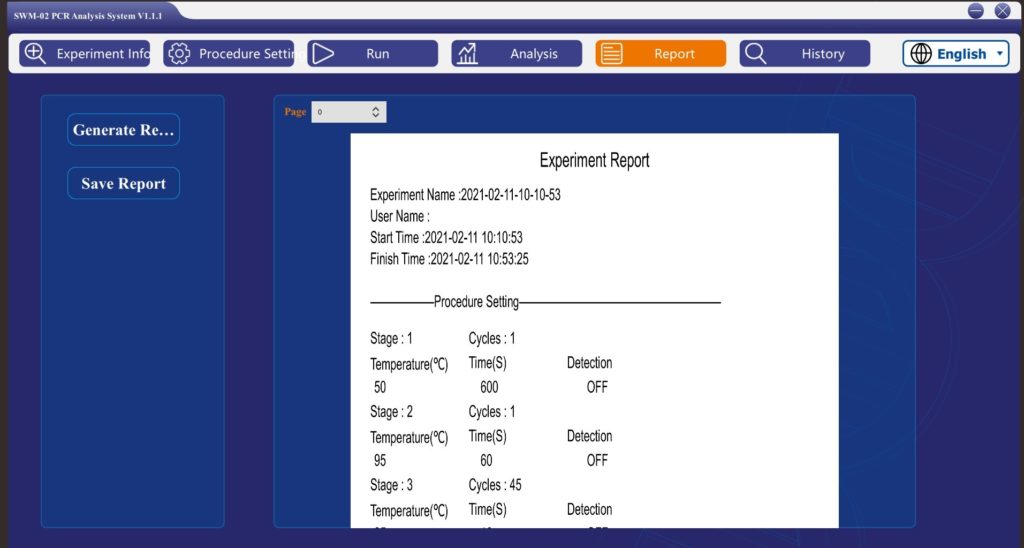
Nella schermata “Report” è possibile generare, visualizzare e salvare in report dell’esperimento.
HISTORY
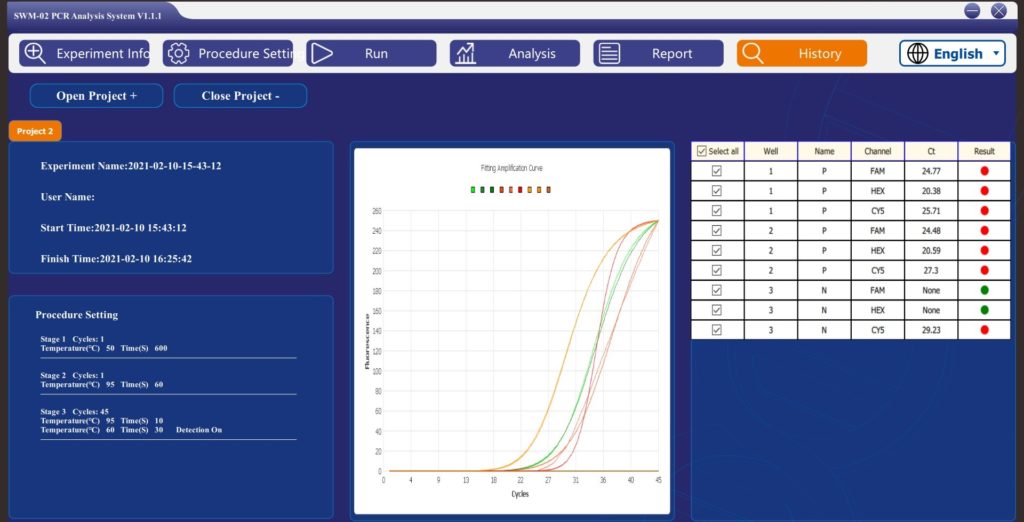
Nella schermata “History” è possibile aprire e visualizzare i risultati di vecchi esperimenti.
+ INFO: giorgia.difeo@simitecno.it